win10打开计算器快捷键 Win10计算器在哪个位置
Win10操作系统中的计算器是一个非常实用的工具,能够帮助我们快速进行各种数学运算,有些用户可能会对Win10计算器的位置感到困惑,不知道该如何打开它。打开Win10计算器非常简单,只需按下快捷键Win键+R,然后在弹出的运行窗口中输入calc即可。也可以通过在开始菜单中搜索计算器来找到并打开它。无论是通过快捷键还是通过搜索,Win10计算器都能够在我们需要时方便地呈现在我们面前。
具体步骤:
1.七月底,微软正式发布了新一代Windows10正式版操作系统。作为电脑爱好者的小编也第一时间安装升级,全新Win10带来了不少新的特性,体验更为 出色。不过最近在写电脑配置推荐文章时,由于要计算配置单价格,因此需要用到计算机功能,不过Win10计算机功能比较隐藏,无法在开始菜单中找到。从 而,导致很多网友们都以为win10计算器不见了,那么Win10计算器在哪里呢?我浏览网页发现网上有不少朋友也问到了类似问题,经我研究了一下, 打开Win10计算器至少有3种方法,下面详细分享一下。有兴趣的朋友们可以看一下哦。
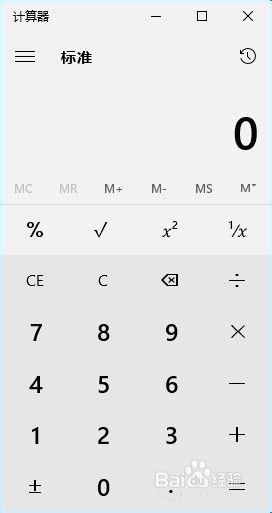
2.Win10计算器在哪?怎么打开?小编分享3种Win10计算器打开方法。
打开Win10计算器方法一:
1、点击Win10桌面左下角的开始菜单图标,打开Win10开始菜单界面,然后点击“所有应用”,如图所示。
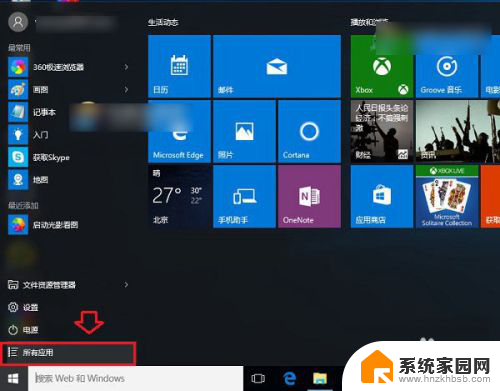
3.2、在所有应用中,找到J字母分类开头的应用,这里就可以找到Win10计算器了,点击打开就可以了,如图所示。
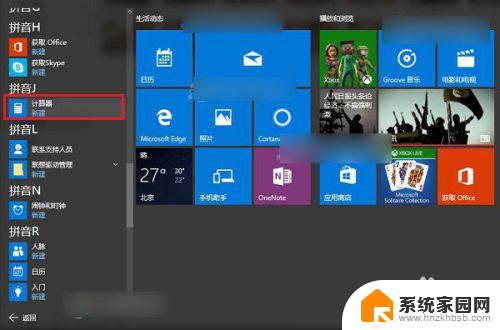
4.打开Win10计算器方法二:
1使用【Windows + R】组合快捷键打开运行命令框,然后在打开后面输入命令【Calc.exe】然后点击底部的确定,就可以快速找到并打开Win10计算器功能了,如下图所示。
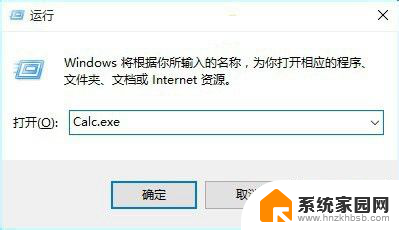
5.打开Win10计算器方法三:
在Win10任务栏左下角的搜索Web和Windows搜索框种,输入关键词“计算机”。之后就在搜索结果最顶部找到Win10计算器功能,点击打开就可以了,如图所示。
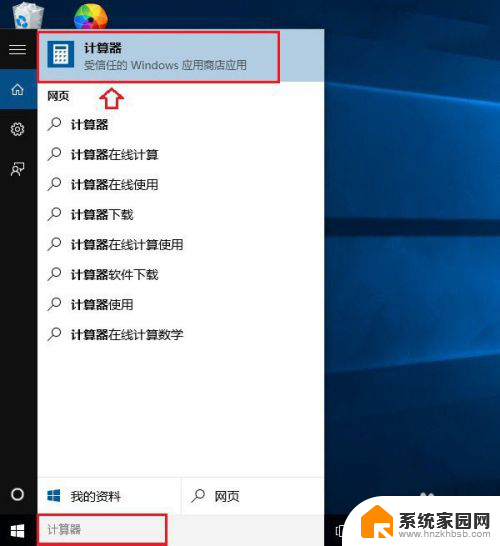
6.Win10计算器相比Win7和Win8自带的计算器界面上有较大的改进,功能上也有升级。加入了一些更复杂的运算功能,有需要用到的朋友,可以按照上面的方法打开。
以上就是为大家带来的三种可以有效打开win10系统计算器工具的方法,希望可以帮助到大家。
以上就是win10打开计算器快捷键的全部内容,如果你遇到了这个问题,可以尝试按照以上方法解决,希望对大家有所帮助。
win10打开计算器快捷键 Win10计算器在哪个位置相关教程
- 计算器的开关在哪里 win10系统自带计算器怎么用
- 计算器cmd命令 Win10系统如何使用CMD命令快速打开计算器
- win10计算器打不开怎么办呢 win10计算器闪退怎么办
- windows10系统怎么找计算器 win10如何找到系统自带的计算器
- win10 计算机管理 Win10计算机管理功能怎么打开
- 电脑计算器设置桌面 Win10怎么将计算器图标固定到电脑桌面上
- 怎么添加计算机到桌面 win10怎么在桌面添加计算机图标
- win10改计算机名 Win10计算机名修改教程
- win10 计算机名 自动更改 Win10更改计算机名称步骤
- win10计算机名字修改 win10修改计算机名称步骤
- 电脑网络连上但是不能上网 Win10连接网络显示无法连接但能上网的解决方法
- win10无线网密码怎么看 Win10系统如何查看已连接WiFi密码
- win10开始屏幕图标点击没反应 电脑桌面图标点击无反应
- 蓝牙耳机如何配对电脑 win10笔记本电脑蓝牙耳机配对方法
- win10如何打开windows update 怎样设置win10自动更新功能
- 需要系统管理员权限才能删除 Win10删除文件需要管理员权限怎么办
win10系统教程推荐
- 1 win10和win7怎样共享文件夹 Win10局域网共享问题彻底解决方法
- 2 win10设置桌面图标显示 win10桌面图标显示不全
- 3 电脑怎么看fps值 Win10怎么打开游戏fps显示
- 4 笔记本电脑声音驱动 Win10声卡驱动丢失怎么办
- 5 windows查看激活时间 win10系统激活时间怎么看
- 6 点键盘出现各种窗口 如何解决Win10按键盘弹出意外窗口问题
- 7 电脑屏保在哪里调整 Win10屏保设置教程
- 8 电脑连接外部显示器设置 win10笔记本连接外置显示器方法
- 9 win10右键开始菜单没反应 win10开始按钮右键点击没有反应怎么修复
- 10 win10添加中文简体美式键盘 Win10中文输入法添加美式键盘步骤